Kompresowanie obrazów JPG do 20 KB jest częstą potrzebą, zwłaszcza w przypadku treści internetowych lub platform o ścisłych ograniczeniach rozmiaru plików. Niezależnie od tego, czy jesteś programistą stron internetowych, grafikiem, czy po prostu chcesz zaoszczędzić miejsce na swoim urządzeniu, kompresowanie plików JPG do rozsądnego rozmiaru jest częstą potrzebą.
W tym artykule przedstawimy pięć wyjątkowych narzędzi online do kompresji obrazów JPG do 20 KB. Zagłębimy się również w niezwykłe możliwości CapCut, polecanego narzędzia. Zapewnimy Ci wiedzę do fachowej kompresji obrazów JPG. Dołącz do nas w odkrywaniu świata wydajnej kompresji!
5 najlepszych narzędzi do kompresji JPG do 20 KB
1. CapCut edytor zdjęć online
CapCut to jedno z najważniejszych narzędzi do kompresji obrazu, wyznaczające standardy ulepszania i udoskonalania mediów cyfrowych. Jego doskonałość polega nie tylko na optymalizacji i kompresji obrazów JPG, ale także na wieloaspektowych możliwościach.
Dzięki CapCut możesz bez wysiłku sprostać rygorystycznym ograniczeniom rozmiaru, jednocześnie chroniąc jakość obrazu, dzięki czemu jest to wybór dla tych, którzy chcą opanować sztukę kompresji JPG 20 KB Poza kompresją, CapCut oferuje skarbnicę kreatywnych funkcji, które umożliwiają przenoszenie Twoje obrazy na nowe wyżyny. Ta wszechstronna platforma jest rajem dla wszelkiego rodzaju twórców cyfrowych, oferując szereg narzędzi do tworzenia oszałamiających wizualnie i wciągających treści.
Przewodnik po krokach
- STEP 1
- Zaloguj się i prześlij obrazy
Zacznij od zarejestrowania się i przesłania swojego obrazu na platformę CapCut . Ta procedura jest niezwykle prosta, umożliwiając nawet użytkownikom logowanie się za pomocą kont Google lub kont w mediach społecznościowych, takich jak Facebook i TikTok.
Po przesłaniu obrazu dostępnych jest wiele funkcji, których możesz użyć do ulepszenia obrazu, takich jak stosowanie filtrów, dodawanie efektów lub korzystanie z inteligentnych narzędzi.
- STEP 2
- Eksportuj swoje obrazy
Po wprowadzeniu niezbędnych zmian kliknij "eksportuj" i dostosuj ustawienia jakości. Ten krok jest kluczowy, ponieważ umożliwia dostosowanie jakości obrazu przy jednoczesnym zmniejszeniu rozmiaru pliku, zapewniając, że skompresowany obraz zachowuje wyrazistość wizualną.
- STEP 3
- Pobierz i zapisz
Po kompresji bardzo ważne jest sprawdzenie rozmiaru pliku. Dwukrotne sprawdzenie rozmiaru pliku zapewnia, że jest on mniejszy niż 20 KB. Jeśli rozmiar pliku nadal przekracza ten limit, możesz wrócić do ustawień jakości, aby znaleźć najlepszą równowagę rozmiaru pliku i jakości obrazu, upewniając się, że skompresowany obraz idealnie spełnia Twoje potrzeby.
Ocena CapCut edytora zdjęć online
2. KompresjaJPG
CompressJPG wyróżnia się jako łatwe w użyciu i szybkie narzędzie online zaprojektowane specjalnie do kompresji obrazów JPG do 20 KB. Jeśli chcesz skompresować plik JPG poniżej 20 KB lub mniej, ta platforma jest idealna. Wyróżnia się prostotą, zapewniając szybkie i łatwe wyniki bez niepotrzebnych komplikacji. Nie ma znaczenia, czy jesteś użytkownikiem doświadczonym technicznie, czy nie; CompressJPG jest dostępny dla każdego. Usprawnia cały proces kompresji, ułatwiając kompresję plików graficznych. CompressJPG to niezawodne i wydajne rozwiązanie do kompresji JPG do 20 KB lub mniej, niezależnie od tego, czy pracujesz z pojedynczym obrazem, czy partią.
Przewodnik po krokach
- STEP 1
- Odwiedź stronę
Zacznij od przesłania obrazu za pomocą CompressJPG. Ten proces jest imponująco prosty i szybki. Możesz dostroić skompresowany obraz JPG do ustawień 20 KB po przesłaniu, dostosowując rozmiar pliku do swoich preferencji.
- STEP 2
- Pobierz za darmo
Po zadowoleniu z ustawień pobranie skrupulatnie skompresowanego obrazu JPG 20 KB jest dziecinnie proste i gotowe do natychmiastowego użycia.
Ocena CompressJPG
3. Ściśnij obraz
Przejdźmy do SqueezeImage, bezpłatnego narzędzia online, które doskonale zapewnia natychmiastowe i proste rozwiązanie do kompresji JPG do 20 KB. Ta platforma internetowa została zaprojektowana tak, aby zaspokoić Twoje zapotrzebowanie na szybkie wyniki. Siła SqueezeImage polega na jego zdolności do usprawnienia procesu kompresji obrazu bez pogorszenia jakości. Niezależnie od tego, czy pracujesz z pojedynczym obrazem, czy wieloma plikami, SqueezeImage sprawnie zarządza zadaniem. Został zaprojektowany z myślą o szybkości i dostępności, dzięki czemu jest odpowiednim wyborem dla każdego, kto szuka szybkiej i bezwysiłkowej kompresji obrazu.
Przewodnik po krokach
- STEP 1
- Prześlij swoje pliki JPG
Rozpocznij proces, bezpiecznie umieszczając obraz w SqueezeImage. To intuicyjne środowisko, które upraszcza proces. Wszystko, co musisz zrobić, to przesłać plik online.
- STEP 2
- Pobierz i sprawdź
Po kompresji Twoim głównym zadaniem jest upewnienie się, że ostateczny rozmiar obrazu jest zgodny z pożądanym testem porównawczym 20 KB. Jeśli nieznacznie przekroczy ten cel, ustawienia są do Twojej dyspozycji w celu dopracowania, aby uzyskać dokładną równowagę między jakością obrazu a rozmiarem pliku.
Ocena SqueezeImage
4. EzyZip
EzyZip upraszcza proces kompresji obrazu dla użytkowników o różnym poziomie wiedzy technicznej. Jest to doskonała opcja zarówno dla nowicjuszy, jak i profesjonalistów poszukujących prostego rozwiązania do kompresji. Dzięki prostemu podejściu i silnemu naciskowi na zachowanie jakości, EzyZip upraszcza proces zmniejszania rozmiarów plików graficznych. Jeśli szukasz niezawodnego rozwiązania do kompresji JPG poniżej 20 KB bez uszczerbku dla jakości, EzyZipis jest Twoją odpowiedzią.
Przewodnik po krokach
- STEP 1
- Prześlij swoje pliki
Rozpoczynając podróż z kompresją za pomocą EzyZip, Twój obraz jest witany z otwartymi ramionami. Procedura została zaprojektowana tak, aby była intuicyjna, dzięki czemu jest dostępna dla użytkowników na wszystkich poziomach zaawansowania.
- STEP 2
- Ustaw opcje eksportu
Po transformacji obrazu konieczne jest sprawdzenie, czy rozmiar pliku jest skompresowany JPG 20KB. Jeśli przekroczy ten próg, ustawienia zapewniają mnóstwo opcji dostosowywania w celu dostrojenia kompresji w celu osiągnięcia idealnej równowagi.
Ocena EzyZip
5. SafeImageKit
SafeImageKit to potężny strażnik zaufania i bezpieczeństwa w dziedzinie kompresji obrazu. To coś więcej niż tylko narzędzie; służy jako raj dla osób, które przywiązują najwyższą wagę do bezpieczeństwa swoich cyfrowych treści. SafeImageKit to Twój bastion bezpieczeństwa kompresji obrazu w świecie pełnym naruszeń bezpieczeństwa danych i zagrożeń online. Ta platforma umiejętnie łączy przyjazność dla użytkownika z niezawodną barierą ochrony danych. SafeImageKit oferuje intuicyjną i bezpieczną przystań dla wszystkich potrzeb związanych z kompresją obrazu, niezależnie od tego, czy jesteś cyfrowym profesjonalnym zasobem usprawniającym, czy zwykłym użytkownikiem szukającym prostej optymalizacji obrazu.
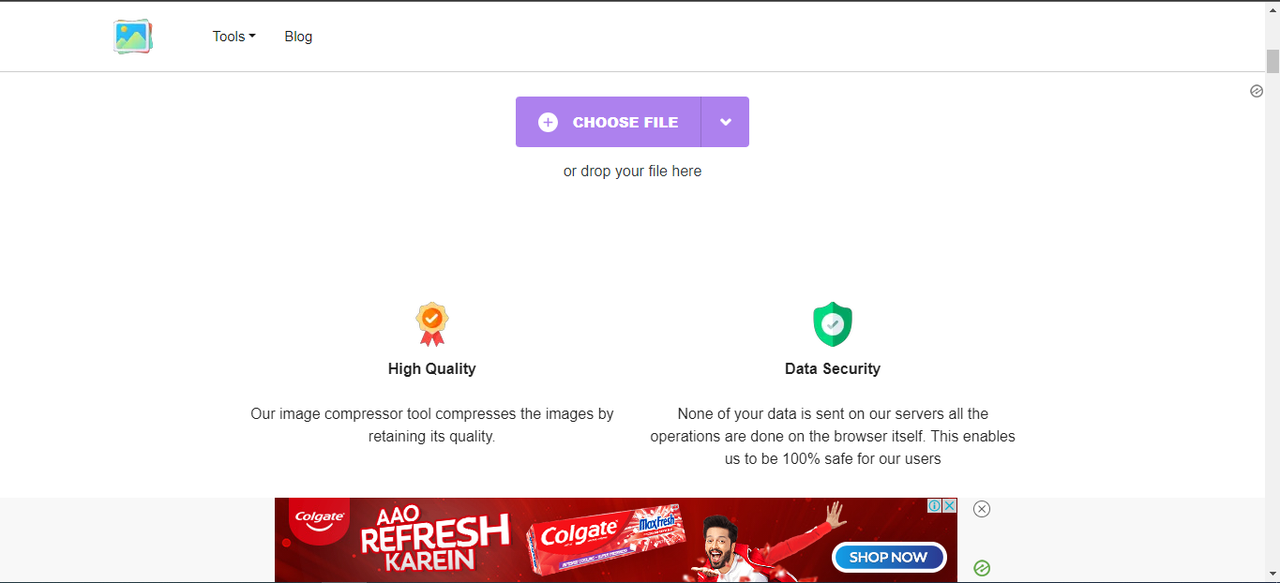
Przewodnik po krokach
- STEP 1
- Prace przygotowawcze
Umieść obraz bezpiecznie w środowisku SafeImageKit, aby rozpocząć proces kompresji obrazu.
- STEP 2
- Ustawienie przed kompresją
Twoim zadaniem jest sprawdzenie, czy ostateczny rozmiar pliku pozostaje w żądanym zakresie skompresowanego JPG 20 KB po kompresji. Jeśli przekroczy nieco ten punkt, możesz dostosować ustawienia, aby osiągnąć idealną harmonię między jakością obrazu a rozmiarem pliku.
Ocena SafeImageKit
Korzystaj z funkcji edycji CapCut online
Po obejrzeniu tylu kompresorów, który z nich jest Twoim ulubionym? Z mojego punktu widzenia CapCut jest najlepszy, ponieważ jest czymś więcej niż prostym narzędziem online do kompresji plików JPG do 20 KB. W następnym krótkim przewodniku przedstawię dodatkowe funkcje CapCut , takie jak szablony, ramki i tekst.
1. Dodaj szablon jest łatwe dla wszystkich
CapCut ułatwia dodawanie przyciągających wzrok szablonów do zdjęć. Niezależnie od tego, czy tworzysz grafikę na blogu, czy post w mediach społecznościowych, może pomóc Ci się wyróżnić i otrzymać różnorodne wstępnie zaprojektowane szablony. Obejmują one od wyrafinowanych po kapryśne, gwarantując, że jest coś na każdą okazję. Wybierz więc szablon, który odpowiada Twoim treściom i obserwuj, jak Twój obraz natychmiast się zmienia. To tak, jakbyś miał do dyspozycji profesjonalnego projektanta, dzięki czemu Twoje życie jako twórcy treści jest dziecinnie proste.
2. Dodawanie ramek w celu dostosowania obrazów
Dodawanie ramek to doskonały sposób na wzmocnienie obrazów. Mogą pomóc zwrócić uwagę na centralne punkty obrazu lub dodać oryginalny akcent do pracy. W CapCut, od tradycyjnych po współczesne, istnieje ogromny wybór dostępnych ramek. Nie jest trudno znaleźć idealną ramkę do uzupełnienia zdjęcia. Jest to prosta, ale skuteczna metoda na zwiększenie atrakcyjności wizualizacji.
3. Wstaw wiadomość tekstową, jak chcesz
Tekst jest niezbędny do przekazywania wiadomości lub kontekstualizacji obrazów. Edytor obrazów w CapCut to ułatwia. Po kliknięciu " dodaj tekst " możesz wpisać swoją wiadomość. Co więcej, CapCut oferuje do wyboru różne style tekstu, czcionki i kolory, dzięki czemu możesz upewnić się, że tekst uzupełnia ogólny wygląd obrazu. Masz pełną kontrolę nad tym, jak Twój tekst pojawia się na Twoim obrazie, zmieniając jego rozmiar, zmieniając położenie, a nawet dodając do niego efekty.
Wniosek
Zrozumiałe jest, że skompresowane pliki JPG wymagają umiejętności, które mogą onieśmielać początkujących. Szczególnie w skomplikowanym wszechświecie cyfrowego życia ludzie szukają czegoś nowego do obejrzenia i może być trudno znaleźć coś wyjątkowego. Typowe przeszkody na drodze do edycji dla początkujących, takie jak postrzeganie profesjonalnej bariery edycyjnej i złożonych interfejsów, wymagają natychmiastowego rozwiązania.
W tym miejscu CapCut świeci jasno, oferując rozwiązanie każdego problemu. Chcesz funkcji wysokiej jakości? CapCut oferuje wszystkie nowoczesne narzędzia za darmo. Podsumowując, nie ma niczego, w czym CapCut się nie wyróżnia.